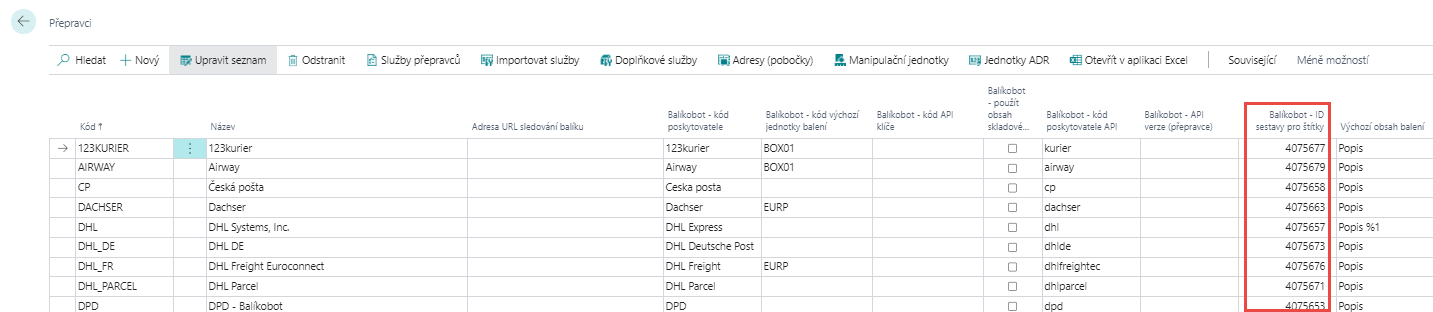¶ Balíkobot - nastavení
Na stránce Balíkobot - nastavení se nastavují parametry modulu Balíkobotu – z jakých dokladů v BC se budou tisknou štítky přepravce a vytvářet balíky, zda se jedná o testovací prostření, atd.
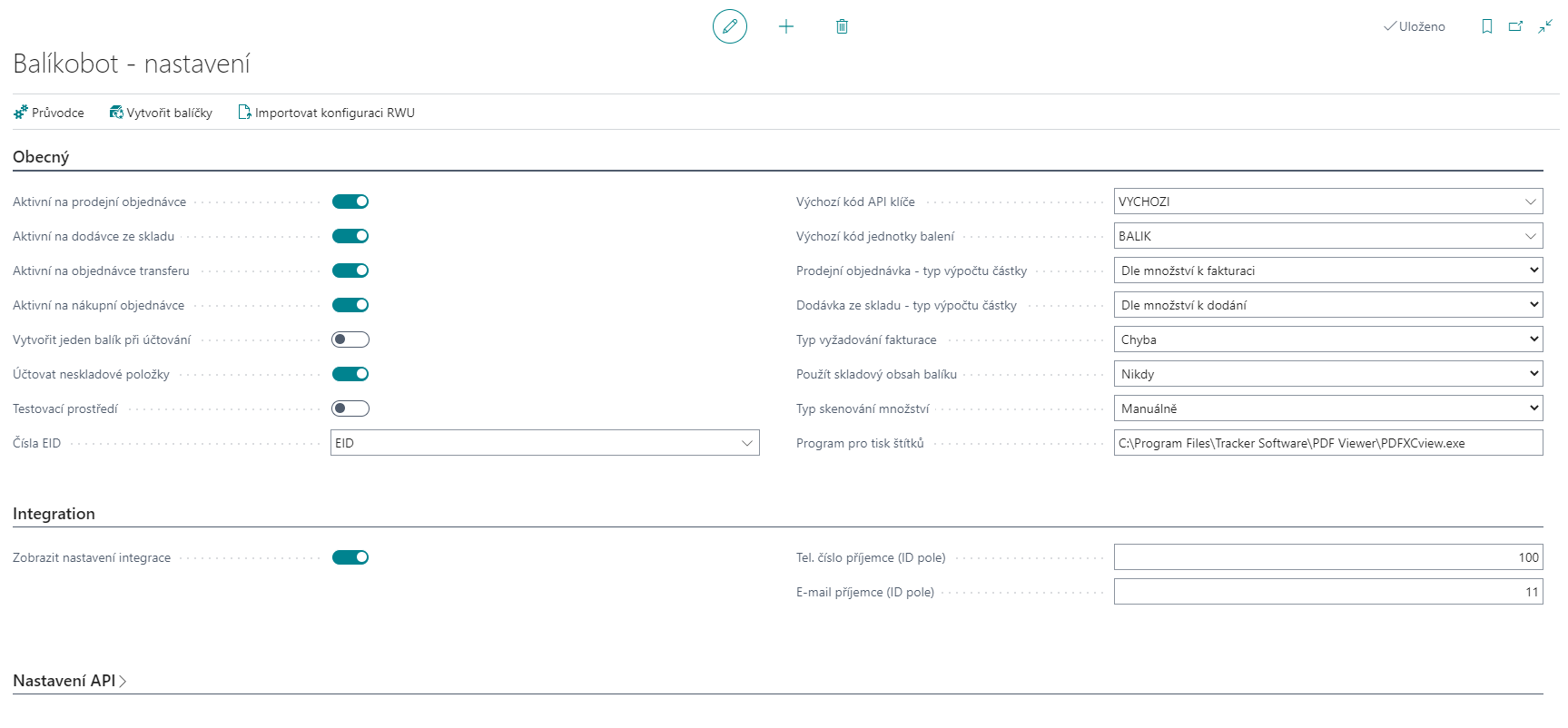
¶ Pás karet BC online

Ve verzi BC online jsou na stránce Balíkobot – nastavení k dispozici v pásu karet tyto akce:
-
Průvodce – akce pro spuštění průvodce nastavení modulu Balíkobot
-
Vytvořit balíčky – při instalaci extension se automaticky vytvoří konfigurační balíčky pro RWU, není nutné je tedy nahrávat. Pokud by nebyly balíčky z jakéhokoli důvodu aktuální, je možné jejich vygenerování spustit touto akcí.
-
Stáhnout konfiguraci RWU – akce slouží pro stažení aktuální verze RWU.
-
Importovat konfiguraci RWU – akce slouží pro import aktuální verze RWU. Importní soubor lze získat od dodavatele modulu Balíkobot firmy Navisys.
-
Aktualizovat licenci – akce pro aktualizaci licence modulu Balíkobot.
¶ Pás karet BC on premise

Ve verzi BC online jsou na stránce Balíkobot – nastavení k dispozici v pásu karet tyto akce:
-
Průvodce – akce pro spuštění průvodce nastavení modulu Balíkobot
-
Vytvořit balíčky – při instalaci extension se automaticky vytvoří konfigurační balíčky pro RWU, není nutné je tedy nahrávat. Pokud by nebyly balíčky z jakéhokoli důvodu aktuální, je možné jejich vygenerování spustit touto akcí.
-
Stáhnout konfiguraci RWU – akce slouží pro stažení aktuální verze RWU.
-
Importovat konfiguraci RWU – akce slouží pro import aktuální verze RWU. Importní soubor lze získat od dodavatele modulu Balíkobot firmy Navisys.
Nastavení týkající se RWU komunikace uvedené na záložce Nastavení API nedoporučujeme měnit.
¶ Záložka Obecné
Na záložce Obecné lze nastavit tyto pole:
- Aktivní na prodejní objednávce – nastavuje viditelnost tlačítek Balíkobotu na kartě prodejní objednávky, při hodnotě
Anose zobrazují všechna tlačítka Balíkobotu na kartě prodejní objednávky. - Aktivní na dodávce ze skladu – nastavuje viditelnost tlačítek Balíkobotu na kartě dodávky ze skladu a účtované dodávky ze skladu, při hodnotě
Anose zobrazují všechna tlačítka Balíkobotu v daných dokladech. Vznik balení Balíkobotu účtováním dodávky ze skladu není tímto nastavením ovlivněn, jedná se pouze o viditelnost tlačítek. - Aktivní na objednávce transferu – nastavuje viditelnost tlačítek Balíkobotu na kartě objednávky transferu, při hodnotě
Anose zobrazují všechna tlačítka Balíkobotu na kartě objednávky transferu. - Vytvořit jeden balík při účtování – pokud je toto pole nastavené na hodnotu
Ano, pak pokud nejsou vytvořeny žádné balíky na žádném dokladu, který se vytváří v procesu expedice zboží, tak se při účtování dokladu vytvoří automaticky jeden balík.
Pokud je alespoň jedno ze zatržítek výše uvedených nastaveno na
Ano, pak se ve všech dokladech zobrazuje tlačítko „Doplňkové služby“.
- Účtovat neskladové položky – pokud je pole zatržené, pak se při prvním účtování prodejní objednávky nebo dodávky ze skladu provede i účtování neskladových položek (účty, zdroje, neskladované zboží), které jsou uvedeny na prodejní objednávce.
- Čísla EID – nastavuje se zde číselná řada pro EID, která se používá pro číslování EID při komunikaci s Balíkobotem.
- Výchozí kód API klíče – nastavení výchozího kódu API klíče, pole nemůže být prázdné.
- Výchozí jednotka balení – nastavení výchozí jednotky balení, pole může být prázdné.
- Prodejní objednávka - typ výpočtu částky balení – určuje, jakým způsobem se počítá dobírková částka při vzniku balení Balíkobotu tlačítkem
Vytvořit balení/Vytvořit balení dle řádkův prodejní objednávce.
Hodnoty:
Dle množství– počítají se všechny řádky prodejní objednávky dle sloupceMnožství.
Dle množství k fakturaci– počítají se všechny řádky prodejní objednávky dle poleK fakturaci. - Dodávka ze skladu - typ výpočtu částky balení – určuje, jakým způsobem se počítá dobírková částka při vzniku balení Balíkobotu tlačítkem
Vytvořit balení/Vytvořit balení dle řádkův dodávce ze skladu.
Hodnoty:
Dle množství– počítají se všechny řádky dodávky ze skladu dle sloupceMnožství.
Dle množství k dodání– počítají se všechny řádky dodávky ze skladu dle sloupceK dodání.
Z výše uvedeného vyplývá, že se nezapočítávají jiné položky, jako např. poplatky, účty, apod., které jsou zadány pouze v prodejní objednávce a nejsou v dodávce ze skladu.
Toto nastavení se neváže na vznik balíků Balíkobotu účtováním dodávky ze skladu – zde se vždy bere množství, které se aktuálně účtuje (tzn. nezapočítávají se zdroje, poplatky, účty, jelikož ty se v dodávce ze skladu nevyskytují a ani se účtováním dodávky ze skladu neúčtují).
- Typ vyžadování fakturace – toto nastavení je použitelné pouze u skladových dokladů, z prodejních dokladů se vytvoří balíky až fakturací.
Hodnoty:
Chyba– je umožněna pouze fakturace, pokud se jenom dodává, tak nastává chyba
Nevytvářet balíky– pokud se jenom dodává a je vyžadována faktura, tak se štítky nevytvoří. Pokud se dá fakturovat (nebo dodat/fakturovat), tak se štítky vytvoří
Žádné omezení– při vystavování prodejní faktury není žádné omezení - Používat obsah skladového balíku – specifikuje, zda je detail obsahu skladového balíku používán v modulu Balíkobot.
Možné volby:
Nikdy– detail obsahu skladového balíku není používán (výchozí volba)
Přepravce– detail obsahu skladového balíku se použije pouze pro přepravce, který má toto pole zatržené.
Vždy– detail obsahu skladového balíku se použije vždy
Pole
Balíkobot – použít obsah skladového baleníse v seznamu přepravců zobrazí pouze, pokud je v nastavení Balíkobotu nastavena v tomto poli hodnotaPřepravce, jinak se pole v seznamu přepravců nezobrazuje.
- Zadání množství při skenování – specifikuje, jak je zadáváno množství při skenování zboží. Týká se to procesu vytváření balení na dodávce ze skladu.
Možné volby:
Manuální– při skenování se množství zadává ručně
Automatické– při skenování se automaticky vloží množství pole skenované jednotky, tedy buď 1 (základní MJ) nebo množství v MJ (dle přepočtu na základní MJ) - Program pro tisk štítků – zde se zadává cesta k programu, který umožňuje tisk štítků přepravce na pozadí.
¶ Program pro tisk štítků
¶ BC on premise
Pro tisk štítků přepravce na pozadí lze použít program PDFXVwerTERAGON pro verzi BC on premise.
Postup instalace, konfigurace v BC on premise je tento:
-
Nainstalovat na stanici PDF Viewer pomocí PDFXVwerTERAGON.exe. Standardně se nainstaluje do adresáře C:\Program Files\Tracker Software\PDF Viewer. Pokud se při instalaci zvolí jiný adresář je nutné upravit adresář v Nastavní Balíkobotu – viz další bod.
-
V nastavení balíkobotu do pole Program pro tisk štítků zadat
C:\Program Files\Tracker Software\PDF Viewer\PDFXCview.exe. -
V BC nastavit ve Výběry tiskáren pro
ID sestavypro tisk štítků pro každého přepravce tiskárnu:
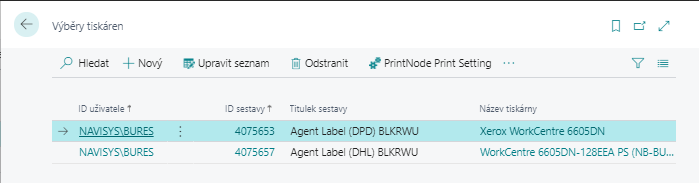
Po nastavení by měl tisk štítků probíhat na pozadí přes PDF Viewer.
PDF Viewer je nutné mít nainstalován na všech stanicích, ze kterých se budou tisknout štítky.
¶ BC online
Ve verzi BC online se k tisku štítků přepravce používá nástroj Print Note.
¶ Nastavení tiskáren
Tiskárna je pro konkrétního uživatele dohledána v BC online či BC on premise dle těchto priorit seřazených od nejvyšší po nejnižší:
- Pro konkrétního
ID uživatelea konkrétníID sestavy. - Pro prázdného „
ID uživatelea konkrétníID sestavy. - Pro konkrétního „
ID uživatelea prázdnéID sestavy. - Pro prázdného
ID uživatelea prázdnéID sestavy.
ID sestavypro tisk štítků přepravce se zjistí na stránce Přepravci v poli Balíkobot – ID sestavy pro štítky:
¶ Záložka Integrace
Na záložce Integrace lze vyplnit pole pro integraci:
- Tel. číslo příjemce (ID pole)
- E-mail příjemce (ID pole)
Pomocí těchto polí je možné se napojit na již existující pole, která byla přidána do BC v rámci zákaznických úprav. Toto nastavení má přednost přes dalším dohledání příslušných polí.